Как добавить компанию и обеспечить доступ к системе своим бухгалтерам? Рассмотрим подробнее этот процесс.
Нужно ли регистрировать личный кабинет ФСС через Госуслуги?
Дистанционное взаимодействие с государственными учреждениями и надзорными органами уже реализовано по многим направлениям. Несомненно, такой способ экономит значительное количество времени и трудовых ресурсов. Если весь персонал в организации предоставляет исключительно бумажные листки нетрудоспособности, создание ЛК не является обязательным. Однако, его наличие во многом облегчит жизнь ответственному бухгалтеру.
В свою очередь, личный кабинет юридического лица на сайте ФСС позволит:
#СЕРТИФИКАЦИЯ (Урок №10) — Как зарегистрировать организацию на Госуслугах
1. Работать с электронными больничными листками:
- Получать информацию по листкам нетрудоспособности;
- Просматривать больничные и печатать их при необходимости;
- Корректировать раздел, заполняемый работодателем. В частности, вносить сведения и исправлять ошибки;
- Осуществлять выгрузку данных в формате XML для их переноса в программу учета организации. Например, 1С: Предприятие и другие.
- Проверка на предмет подлинности электронных и бумажных больничных, предоставляемых сотрудниками.
2. Запрашивать подтверждение ОКВЭД.
3. Уточнять статус и искать ЭЛН за выбранный период по наименованию файла.
5. Изучать журнал ошибок и обмена между Фондом и организацией. При этом имея возможность выгрузить нужног периода в файл.
6. Иметь доступ к списку пострадавших на производстве в результате профессиональных болезней или несчастных случаев.
7. Создавать запросы в Фонд и принимать из него ответы.
Как зарегистрировать компанию и создать личный кабинет ФСС?
К слову, сразу добавить компанию в реестр и получить доступ в личный кабинет ФСС через Госуслуги не удастся. Поскольку, первичные действия осуществляются от имени физического лица и его подтвержденной учетной записи на едином портале. В качестве такового могут выступать:
- Руководитель компании;
- Представитель;
- Доверенное лицо.
Таким образом, прежде чем зарегистрировать организацию генеральному директору потребуется пройти процесс личной регистрации на Госуслугах. Включая проверку достоверности указанных сведений, а также подтверждение своей личности.
Если директор ранее самостоятельно проходил данную процедуру в качестве физлица, то повторно регистрироваться со своими данными нет необходимости.
Порядок регистрации на ЕПГУ гендиректора.
Если учетная запись отсутствует, то для ее получения потребуется:
- Зайти на портал gosuslugi.ru;
- Добавить свое ФИО;
- Ввести номер мобильного или электронный почтовый адрес.
На указанные контактные данные поступит сообщение с проверочным кодом. Введя его на сайте, гражданин подтвердит корректность своего телефона или email.
Как оформлять и учитывать служебные поездки внештатных сотрудников
Следом проходит идентификация учетной записи человека, для чего руководитель должен указать собственные:
В свою очередь, первый документ проверяется в ПФР. А вот второй – в МВД РФ. В случае удачной сверки по обоим структурам, «учетка» физлица перейдет в статус идентифицированной.
Дальнейшим шагом становится подтверждение своей личности. По выбору пользователя он может это сделать:
- С помощью электронной подписи;
- Воспользоваться услугами Почты РФ, получив проверочный код заказным письмом;
- Посетить лично в один из удостоверяющих центров. Их список указан на официальном сайте ЕПГУ.
По завершению этих действий учетная запись генерального директора на портале государственных услуг считается подтвержденной.
Добавление организации.
После получения доступа к порталу Госуслуг и подтверждения своей личности руководителю предстоит добавить организацию. Последовательность действий при этом такая:
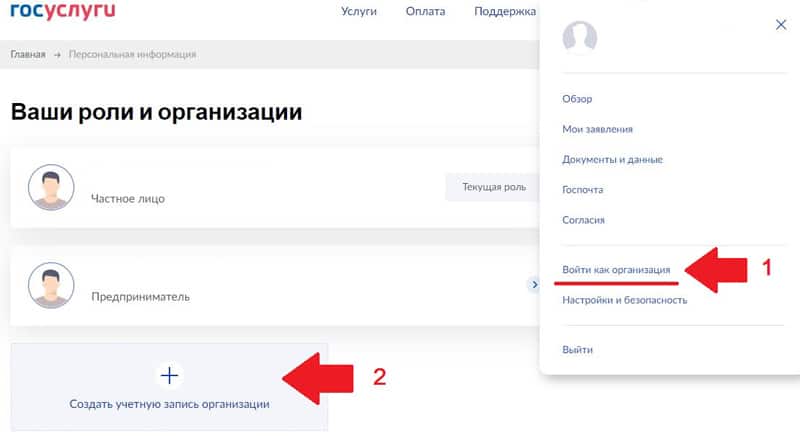
- Авторизоваться на портале.
- В правом верхнем углу страницы кликнуть на свое ФИО и нажать «Войти как организация».
- Затем перейти в раздел «Создать учетную запись организации».
В блоке «Новая организация» задействовать кнопку «Добавить» и выбрать «Юридическое лицо». Далее следовать указаниям системы по завершению процедуры ввода компании.
Добавление ответственных должностных лиц.
Подразумевается, что входить в личный кабинет ФСС через Госуслуги и работать в нем будет не сам генеральный директор, а ответственные за направление должностные лица. Как следствие, в карточке организации на портале руководитель должен добавить необходимых лиц. Делается это так:
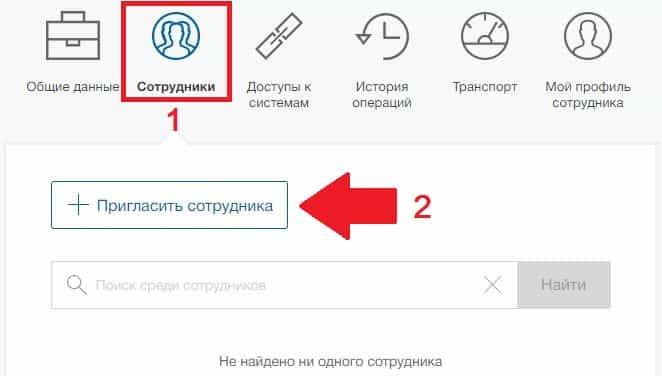
- Перейти в раздел «Сотрудники»;
- Нажать «Пригласить» сотрудника.
Откроется окно онлайн формы, где вводятся персональные данные работника, которому предоставляется доступ:
- Адрес рабочего email;
- ФИО;
- Его СНИЛС;
- Отметить, стоит ли включать данное лицо в группу администраторов профиля компании.
На указанную почту поступит приглашение со ссылкой для входа. Стоит отметить, что данный гражданин уже должен быть зарегистрирован на сайте Госуслуг, как физическое лицо и иметь подтвержденную запись.
Как войти в личный кабинет ФСС через Госуслуги?
Итак, получив доступ в систему, бухгалтер может работать в личном кабинете компании на сайте Фонда соцстрахования. Для этого необходимо:
Воспользоваться браузером (подходят Internet Explorer, Google Chrome, а также Mozilla Firefox);
- Открыть страницу lk.fss.ru;
- В появившемся окне найти меню «Кабинет страхователя»;
- Нажать «Войти»;
- Пользователь перенаправляется на страницу авторизации ЕСИА;
- Вводится пароль и логин от портала Госуслуг;
- Осуществляется выбор необходимого аккаунта, так как их может быть несколько. Например, физлицо и индивидуальный предприниматель.
После чего работник попадает в личный кабинет страхователя, где для работы ему доступны разделы:
- Отправки запросов в ФСС;
- Подтверждения кодов экономической деятельности;
- Листы нетрудоспособности;
- Журналы пособий, реестров, а также обмена данными;
- Обеспечение предупредительных мер;
- Раздел профзаболеваний, а также несчастных случаев.
Вместе с тем, становятся доступны актуальные общие сведения о страхователе и его государственной регистрации от ФНС и ФСС.
Заключение.
Итак, мы рассмотрели вопрос того, как создать личный кабинет ФСС и войти в него через портал Госуслуг. Процедура проводится в три этапа: регистрация директора, добавление предприятия, приглашение сотрудников. Подключение ЛК на fss.ru становится все более актуально в связи с планомерным переходом на электронные больничные листы. Очевидно, в ближайшее время регистрация станет обязательной для всех ИП и юридических лиц, имеющих в штате наемный персонал.
- ← Как внести изменения в электронную трудовую книжку?
- Накопительное страхование жизни →
Источник: mytopfinance.ru
Как предпринимателю зарегистрироваться на сайте Госуслуг

Портал Государственных услуг представляет возможности не только частным лицам, но и предпринимателям, а также организациям. Сегодня мы поговорим о том, как создать личный кабинет Госуслуг для ИП, а также рассмотрим основные настройки аккаунта.
Регистрация аккаунта
Сначала пользователь должен зарегистрировать учетную запись физического лица. Делать это должен владелец ИП, организации, а не доверенное лицо. Разберем пошагово процедуру создания аккаунта:
- Откройте страницу https://esia.gosuslugi.ru/registration/ .
- Заполните форму, состоящую из реальных имени и фамилии, а также мобильного номера или электронной почты для подтверждения. Нажмите «Зарегистрироваться».

На ваш телефон или Email придет сообщение с кодом подтверждения. Впишите его на сайте и нажмите кнопку «Продолжить». Комбинация актуальна в течение 300 секунд. Если вы не успели ввести код, то придется заказывать новое письмо или SMS.

Теперь придумайте сложный пароль. Он должен содержать римские цифры, латинские буквы разного регистра и один знак препинания. Также можно воспользоваться встроенным генератором комбинаций.

После регистрации на Госуслугах в качестве частного лица вы получите упрощенную учетную запись. Необходимо выполнить ряд дополнительных действий, чтобы получить подтверждение аккаунта. Только после этого вы сможете зарегистрироваться в качестве предпринимателя.
Подтверждение учетной записи
Переходим к вводу личных данных, которые потребуются для повышения статуса аккаунта:
- Осуществите вход в личный кабинет на официальном сайте Госуслуг.
- В настройках откройте раздел «Мои данные». В блоке «Основная информация» кликните по кнопке «Редактировать».
- Проверьте правильность ввода ФИО, пола, даты рождения. Ниже укажите сведения паспорта гражданина РФ и СНИЛС. Нажмите «Сохранить».
- Теперь следует подождать некоторое время, пока основной странице ЛК появится надпись «Стандартная».

Теперь у вас есть стандартная учетная запись. Остается пройти процедуру подтверждения:
- В блоке со статусом аккаунта нажмите кнопку поиска ближайшего центра обслуживания.
- С помощью фильтра выберите вариант «Подтверждение личности». Также укажите предпочтительный режим работы.

Примените настройки фильтра и на интерактивной карте выберите отделение, которое расположено ближе остальных. Возьмите с собой паспорт гражданина РФ и отправьтесь по указанному адресу. Сотрудники выполняют бесплатную процедуру подтверждения.
Спустя несколько минут статус личного кабинета сменится. Только после этого этапа можно приступать к добавлению ИП или организации. У сервиса есть и альтернативные методы подтверждения, если личный визит вам не подходит.
Зарегистрируйтесь в Госуслугах и примените один из следующих способов:
- Пройдите процедуру через онлайн-банк или мобильное приложение Сбербанка, Тинькофф, Почта Банка или Банка Санкт-Петербург. Вы должны являться клиентом данной организации.
- Отправьте документы Почтой России. Необходимо получить код подтверждения из профиля.
- Воспользуйтесь электронной подписью или УЭК. Применяется прямо через сайт, если вы установили все необходимые плагины на компьютер и браузер.

Выполнение настроек
Переходим к добавлению организации через настройки аккаунта. В разделе «Мои данные» нажмите на кнопку «Добавить организацию» в правом верхнем углу.

Выберите вариант организации. В данном случае следует выбирать юридическое лицо, затем пункт с индивидуальным предпринимателем.

После этого заполните поля с ИНН и ОГРНИП. Остальные сведения появятся автоматически, если регистрируется лично владелец ИП. Сервис проверит правильность введенных данных в Едином госреестре налогоплательщиков и ИП. Спустя несколько минут в личном кабинете появится страница индивидуального предпринимателя.

С помощью кнопки «Обновить» вы можете отслеживать текущий статус проверки, а также сохранять изменения в документах при необходимости. С помощью вкладки «Персональный профиль» вы сможете вернуться к функциям кабинета частного лица.
Возможности ЛК
После добавления ИП или организации вам станут доступны следующие услуги на портале:
- подтверждение вида деятельности в ФСС;
- проверка штрафов;
- заказ справки об отсутствии судимости;
- выпуск утерянных документов;
- передача сведений о проверках;
- получение разрешений на перевозку тяжеловесных грузов;
- подача документов по уплате страховых взносов и многое другое.
Вы можете ознакомиться со всеми доступными услугами, если на странице https://www.gosuslugi.ru/category в фильтре выберите вариант «Для предпринимателей». Для удобства на портале предусмотрен текстовый поиск и тематические разделы (категории, органы власти, жизненные ситуации).

Также в настройках ЛК открывается новый раздел индивидуального предпринимателя, через который можно:
- просматривать и редактировать данные ИП;
- добавлять или удалять аккаунты актуальных сотрудников;
- связывать сторонние государственные сервисы с аккаунтом;
- настраивать разрешения доступа;
- добавлять и удалять транспорт, используемый в коммерческой деятельности.
С помощью кнопки «Удалить ИП» вы полностью стираете сведения о юридическом лице из личного кабинета. Операция подтверждается с помощью актуального пароля от учетной записи.
Индивидуальный предприниматель должен обязательно зарегистрировать частный аккаунт и получить подтвержденный статус, а только затем добавлять сведения юридического лица. Без подготовки профиля пользоваться услугами для ИП не получится!
Источник: compfaq.ru
Настройка прав и интерфейса пользователей в 1С: Бухгалтерии предприятия, ред. 3.0.




Ни для кого не секрет, что многие руководители компаний предпочитают сами заходить в 1С и смотреть конкретные данные: кого-то интересуют реализации и выручка, кто-то следит за движением денежных средств по счетам и т.д. Но в связи с неопытностью многих директоров и неумением обращаться с 1С, это может привести к печальным последствиям: не туда зашел, нечаянно провел документ прошлого периода и т.д.
Поэтому очень важно установить права каждого пользователя программы во избежание неловких ситуаций. Ранее мы уже рассматривали вопросы о том, как установить пароль на вход в информационную базу, как заблокировать пользователя, а одной из самых популярных статей на нашем сайте стала публикация о том, как найти того, кто изменил данные в документах. В данной статье сделаем небольшой обзор по разграничению прав и ролей для пользователей 1С: Бухгалтерия предприятия, ред. 3.0.
Совсем недавно мы писали о настройке прав и интерфейса пользователей в 1С: ЗУП. Повторяться не будем, так как все действия, рассмотренные там, применимы к любой конфигурации 1С. Различным может быть лишь «наполнение», в нашем случае – это пользователи и их роли, которые зависят от конфигурации и от того, что заложил в нее разработчик.
Как и в других конфигурациях 1С, настройка пользователей и их прав размещена в разделе «Администрирование» — «Настройка программы» — «Настройка пользователей и прав».
Сразу небольшой нюанс: если у вас отличается картинка от вышеуказанного скриншота, то значит вы как пользователь не наделены полными правами. Менять свои права или устанавливать права другим пользователям может только пользователь с полными правами!
Продолжим рассматривать открывшуюся вкладку «Настройки пользователей и прав».
1 – в разделе «Пользователи» задается список пользователей, их права и настройки.
2 – в справочнике «Профили групп пользователей» задаются поставляемые конфигурацией шаблоны прав профилей пользователей.
Профили групп доступа
Поставляемый список профилей выглядит следующим образом:
• «Менеджер по продажам и т.д.».
Открыв карточку, вы увидите перечень доступных пользователю действий.
Кроме должностных ролей, так же как и в 1С: ЗУП ред. 3.1, в справочник включены профили, используемые как дополнение. В 1С: Бухгалтерии предприятия это:
• «Корректировка нераспознанных документов»;
• «Открытие внешних отчетов и обработок»;
• «Синхронизация данных с другими программами»;
Эти профили не могут работать самостоятельно, поэтому они добавляются к назначенному основному. Отдельно, назначив только эту роль, пользователь не сможет войти в программу.
Некоторые функции могут выполняться только под именем «Администратора», например, синхронизация данных. Но мы можем дополнить этой возможностью другой профиль, например, «Бухгалтер».
Перейдя на закладку «Описание», можно ознакомиться с краткими характеристиками профиля.
Создадим нового пользователя и назначим ему определенные права.
Создание пользователя в 1С: Бухгалтерии предприятия ред. 3.0
Шаг 1. Перейдите в раздел «Администрирование» — «Настройки пользователей и прав» и откройте справочник «Пользователи».
У нас имеется лишь пользователь с именем «Администратор» и все действия выполняются через него. Напоминаем, что если у вас уже выполняли настройку вашего пользователя и ограничили вам возможности, то вы можете не увидеть нужные разделы и настройки.
Нажмите кнопку «Создать».
Шаг 2. Задайте полное имя пользователя. Из справочника «Физические лица» можно «привязать» имеющегося сотрудника и указать подразделение. Сохраните данные – «Записать» и для дальнейшей настройки перейдите в раздел «Права доступа».
Шаг 3. Галочками отметьте права, назначаемые пользователю, указав профиль. Профили можно комбинировать из списка.
Шаг 4. По нажатию кнопки «Отчет по правам доступа», можно ознакомиться с установленными пользователю настройками.
Шаг 5. Запишите изменения, перейдите на закладку «Основное» и сохраните пользователя.
Задача выполнена: пользователь создан, права назначены.
Закройте программу и войдите под именем созданного пользователя.
Визуально отличий в работе с документами вы можете не сразу заметить. Но имеются некоторые ограничения, например, бухгалтер не может менять параметры учета, настройки учетной политики, выполнять какие-то сервисные функции: редактировать пользователей, удалять помеченные объекты, сворачивать базу и т.п. Видно, что список гиперссылок раздела «Администрирование» значительно сокращен для него по сравнению с пользователями с полными правами.
Для примера создадим еще пользователей и назначим им разные роли из предложенных.
Шаг 6. Создадим пользователя «Главный бухгалтер», назначив ему соответствующую роль.
Роль «Главного бухгалтера» не отличается от администратора, но все же лучше этого пользователя выделить, а административные функции передать именно программисту, обслуживающему информационную базу.
Сравнивая интерфейс «Бухгалтера» и «Главного бухгалтера», видно отличие пунктов в разделах программы. Это ограничение роли пользователя. Некоторые пункты меню, имеющиеся у «Главного бухгалтера», у пользователя «Бухгалтер» отсутствуют. Например, раздел «Главное» — у главного бухгалтера имеется пункт «Внесение изменений в ЕГРЮЛ, ЕГРИП», у профиля «Бухгалтер» его нет.
Его интерфейс и права несколько отличны от рассмотренных выше «бухгалтерских полномочий». Так, используя предопределенные роли, можно назначать их пользователям.
Шаг 7. Создадим еще одного пользователя – «Руководитель» и назначим ему роль – «Только просмотр».
Зайдите под именем этого пользователя в программу 1С и попробуйте изменить документ. Доступ к редактированию закрыт. Внести изменения этот пользователь не сможет, т.к. ему разрешен лишь просмотр документов и формирование отчетов.
Создание нового профиля групп
Как вы заметили, предопределенные профили в 1С: Бухгалтерии предприятия ред. 3.0 закрыты для редактирования. Но пользователь может создать при необходимости свой профиль. И самый простой способ — это скопировать имеющийся и взять его за основу.
Шаг 1. Выделите «образец профиля» и нажмите кнопку «Копировать» или «F9» на клавиатуре.
Шаг 2. В открывшейся копии профиля нажмите кнопку «Только выбранные». Отразятся все доступные действия, и вы можете дополнить настройки пользователя, установив нужные вам галочки, или снять, ограничив возможности пользователя.
Вот таким способом можно разграничить права пользователей, используя поставляемые разработчиками профили и дополняя своими.
Остановимся еще на одном интересном моменте – на настройке «Ограничение доступа пользователей в 1С на уровне записей». Что это такое и как это можно применить?
Ограничение доступа пользователей в 1С на уровне записей
В разделе «Настройки пользователей и прав» — подраздел «Группы доступа» имеется галочка – «Ограничивать доступ на уровне записей».
Ее установка предполагает расширенную настройку, позволяющую более гибко регулировать права пользователей для доступа к документам, справочникам и отчетам программы. Наиболее распространенный на практике пример – это разграничение пользователей по организациям.
Шаг 1. Установите галочку на запрос программы о включении настройки, ответьте «Да».
Шаг 2. Перейдите в раздел «Пользователи».
Шаг 3. Откройте карточку пользователя.
Шаг 4. Перейдите на закладку «Права доступа». Выделив профиль, справа отобразится его вид доступа и значение доступа (Все запрещены/Все разрешены).
В нижней части настройки – «Разрешенные значения (Организации)» добавьте из списка организаций ту, с которой разрешено работать пользователю. Значение доступа изменится – «Все запрещены, кроме 1 значения».
Соответственно, для такого разбиения, вам необходимо создать дополнительные роли, способом как мы рассматривали выше и задать им расширенные настройки учета по организациям.
Для предопределенных профилей пользователя доступна настройка, установленная по умолчанию – «Организации».
Откроем профиль пользователя, созданный нами путем копирования.
Шаг 5. На закладке «Ограничение доступа» с помощью кнопки добавить можно дополнить параметры ограничений:
• «Ученые записи электронной почты»;
• «Виды поступления наличных».
Шаг 6. Выбрав значение ограничения для пользователя в нижней части укажите его значение.
Например, пользователю все операции поступления наличных (ПКО) запрещены, кроме выбранных вариантов вида поступления наличных – в нашем примере это «Оплата от покупателя». Другому пользователю можно установить, что он может работать лишь с видом поступления – «Розничная выручка» и т.п.
Но использование разделения прав на уровне записей имеет свои недостатки. Активация настройки вызывает замедление работы программы, т.к. системе приходится проверять наличие прав доступа пользователя к той или иной форме, формируя запросы.
Производительный и стандартный варианты работы
При включенной настройке «Ограничивать доступ на уровне записей» возможен выбор вариант работы:
• «Стандартный» — используемый по умолчанию, применим для файловых ИБ;
• «Производительный» — рекомендуем для клиент-серверных ИБ.
При выборе варианта работы «Производительный» доступ проверяется с помощью регламентного задания. При переключении его можно запустить, нажав на гиперссылку «Обновление доступа на уровне записей».
До завершения выполнения регламентной операции используется «Стандартный вариант работы».
Этот вариант работы рекомендован для клиент-серверных информационных баз, где он работает более эффективно. В файловой информационной базе такой вариант может привести к снижению скорости работы и для них предпочтительней «Стандартный» вариант. Но если в файловой базе работает один пользователь, то производительный вариант не вызовет ограничений и ускорит работу пользователя.
После включения варианта работы «Производительный», в разделе «Регламентные и фоновые задания» появится пункт «Обновление доступа на уровне записей». В задании необходимо установить галочку «Включить», чтобы оно автоматически выполнялось. О включении регламентного задания нам говорят установленные зеленые галочки.
